尝试搭建谷粒商城 记录(一)
在网上找了教程 ,感谢博主「待别三日」的原创文章?
版权声明:本文为博主原创文章,遵循 CC 4.0 BY-SA 版权协议,转载请附上原文出处链接和本声明。
本文链接:https://blog.csdn.net/weixin_44190665/article/details/121043585
————————————————
版权声明:本文为CSDN博主「待别三日」的原创文章,遵循CC 4.0 BY-SA版权协议,转载请附上原文出处链接及本声明。
原文链接:https://blog.csdn.net/weixin_44190665/article/details/121043585
以下是我自己的实践
1、虚拟机搭建环境
????????由于在前文我已经搭建好了测试环境,可参照前文
2、 Linux 安装docker?
由于我本机没有安装docker 所以直接安装了docker ,
(如果已经安装过 可以参照博主教程 先卸载docker 再安装)
# 1、推荐使用国内的阿里云镜像源
yum-config-manager --add-repo https://mirrors.aliyun.com/docker-ce/linux/centos/docker-ce.repo ?
# 2、更新yum软件包索引
yum makecache?
# 3.安装docker相关的 docker-ce 社区版 而ee是企业版
yum install docker-ce docker-ce-cli containerd.io
# 4、启动docker
systemctl start docker(关闭docker: systemctl stop docker)
# 5、使用docker version查看是否按照成功
docker version
?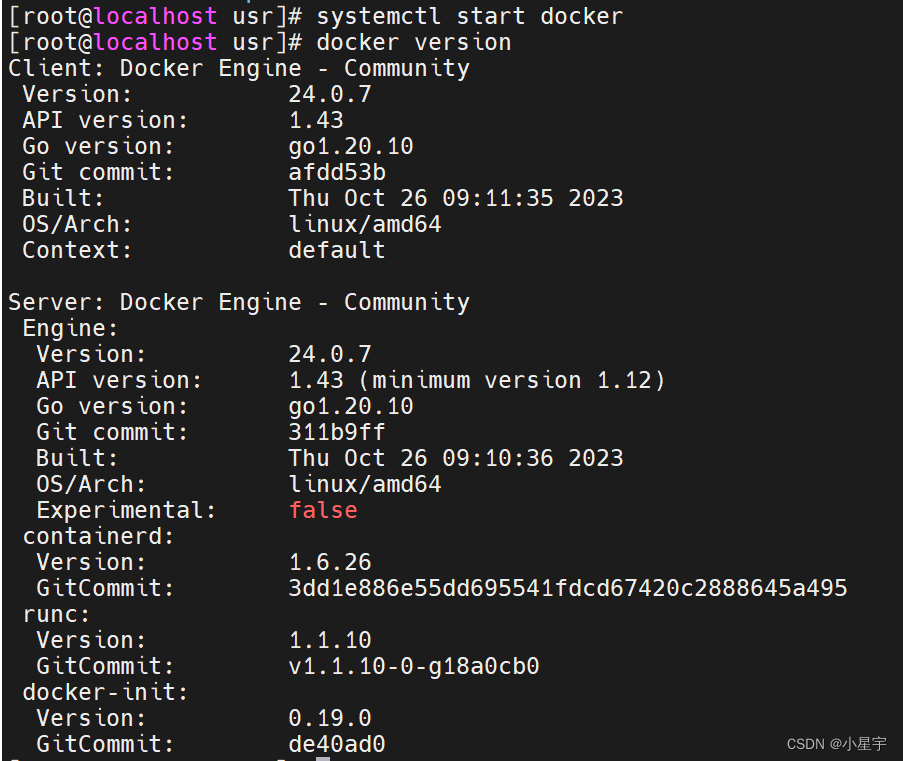
扩展 :docker官网地址 ?https://www.docker.com/
3. docker配置mysql
1、安装mysql5.7
docker pull mysql:5.7
#配置容器MySQL数据、配置、日志挂载宿主机目录# 宿主机创建数据存放目录映射到容器
mkdir -p /root/usr/docker_data/mysql/data# 宿主机创建配置文件目录映射到容器?
mkdir -p /root/usr/docker_data/mysql/conf #(需要在此目录下创建"conf.d"、"mysql.conf.d"两个目录)
mkdir -p /root/usr/docker_data/mysql/conf/conf.d # (建议在此目录创建my.cnf文件并进行相关MySQL配置)
mkdir -p /root/usr/docker_data/mysql/conf/mysql.conf.d# 宿主机创建日志目录映射到容器
mkdir -p /root/usr/docker_data/mysql/logs# 运行容器(CentOS 7?)
# 命令里面增加了--privileged=true参数,让容器拥有真正的root权限
docker run--privileged=true
--name mysql5.7
-p 3306:3306 -e MYSQL_ROOT_PASSWORD=123456
-d ?-v /root/usr/docker_data/mysql/data:/var/lib/mysql
-v /root/usr/docker_data/mysql/conf:/etc/mysql/
-v /root/usr/docker_data/mysql/logs:/var/log/mysql
mysql:5.7
解析如下图?


?
?
如果出现无法拉取mysql5.7
可以 自行百度 ,下面的1 2 3 4 5 不一定有用 仅供参考
1、检查daemon.json文件并对其进行编辑?
{"registry-mirrors": ["https://registry.docker-cn.com","http://hub-mirror.c.163.com"]}
2、重启服务??
systemctl daemon-reload?
systemctl restart docker
3、然后通过dig @114.114.114.114 registry-1.docker.io找到可用IP(需要检测好自身网络是否正常连接)?
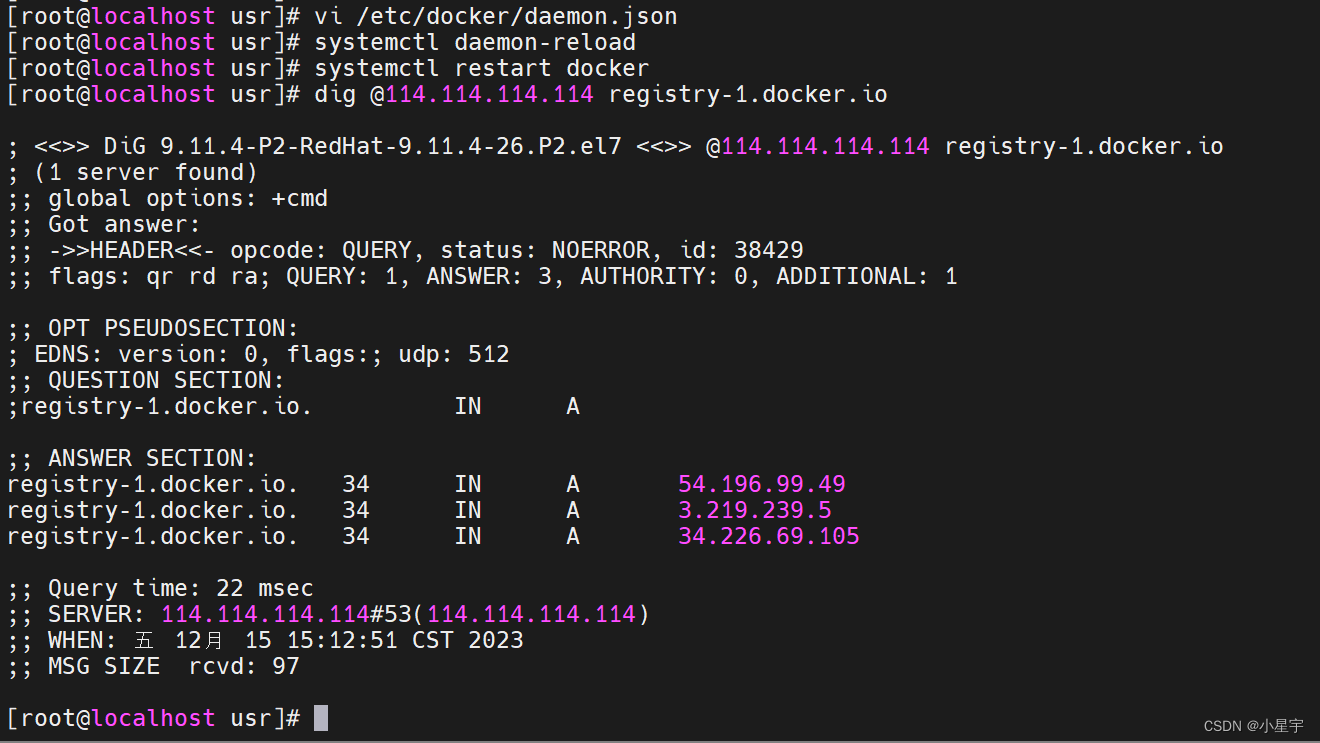
如:54.196.99.49
4.添加到host解析
#查看hosts文件
cat /etc/hosts
#编辑hosts文件,vi进入编辑器,按i可编辑
vi /etc/hosts
添加的是这一句
54.196.99.49??? registry-1.docker.io?
编辑完后 按ESC退出编辑 输入 :wq保存并退出
5.重新拉取镜像检测一下是否完整
docker pull mysql:5.7?
ok
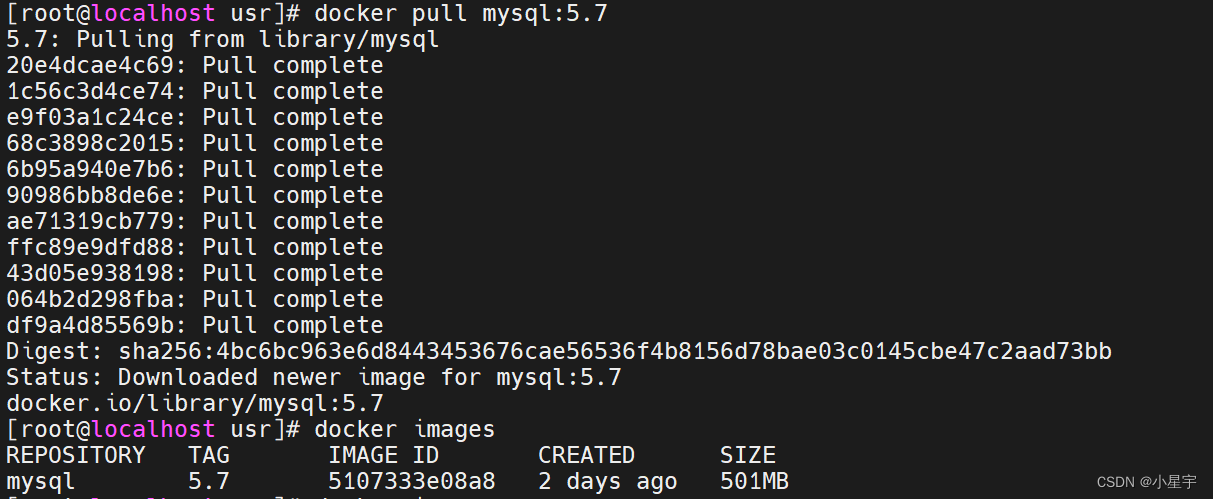
6、查看已下载的docker镜像
docker images
7、如果无法解决 自行百度
2. 修改mysql配置文件
# 进入配置文件挂载的目录下
cd /root/usr/docker_data/mysql/conf# 编辑配置文件my.cnf
vim my.cnf# 新增配置文件内容
[client]
default-character-set=utf8
[mysql]
default-character-set=utf8
[mysqld]
init_connect='SET collation_connection = utf8_unicode_ci'
init_connect='SET NAMES utf8'
character-set-server=utf8
collation-server=utf8_unicode_ci
skip-character-set-client-handshake
skip-name-resolve# 修改配置文件之后,重启容器
docker restart mysql5.7
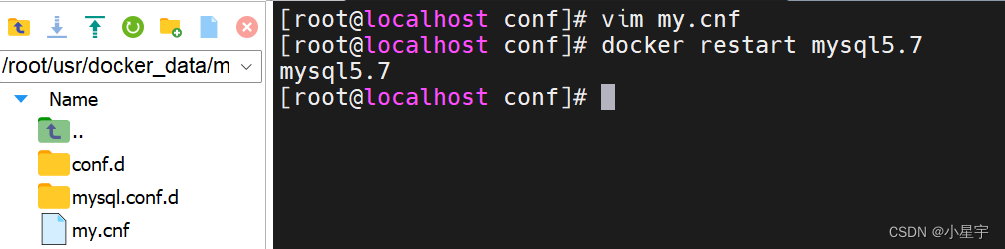
4、docker配置redis
如果直接挂载的话docker会以为挂载的是一个目录,所以我们先创建一个文件然后再挂载,在虚拟机中。
# 1、创建配置文件
mkdir -p /root/usr/redis/conf
touch /root/usr/redis/conf/redis.conf# 2、下载镜像
docker pull redis或者指定版本(docker pull redis:6.0.8)
# 3、启动容器
# 云服务器一定要修改端口或配置密码,否则会被拉去挖矿
docker run -p 6124:6379 --name redis \
-v /root/usr/redis/data:/data ?\
-v /root/usr/redis/conf/redis.conf:/etc/redis/redis.conf \
-d redis redis-server /etc/redis/redis.conf
?
 ?修改redis配置文件
?修改redis配置文件
vim /root/usr/redis/conf/redis.conf
# 插入下面内容
appendonly yes ? ?# 支持持久化
requirepass 123456 # 配置redis密码# 保存
docker restart redis# 进入redis客户端
docker exec -it redis redis-cli
auth 123456
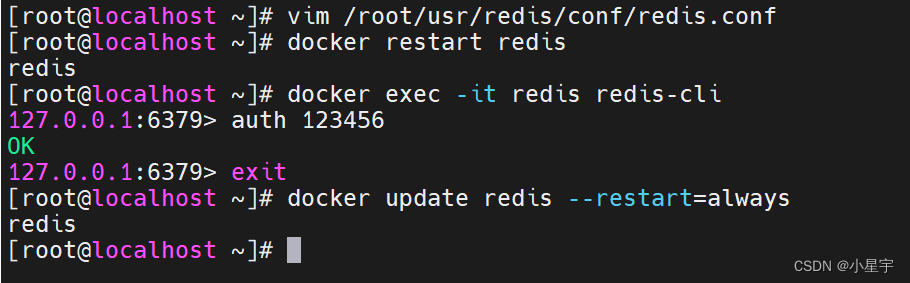
设置redis容器在docker启动的时候启动
docker update redis --restart=always
redis 配置文件解析
验证Redis是否安装成功
最后我们可以通过 docker ps 命令查看容器的运行信息:
检查docker容器中是否启动了redis;命令:
docker ps

接着我们通过 redis-cli 连接测试使用 redis 服务。
docker exec -it redis redis-cli
# 密码登录
auth 123456
stop redis?
![]()

redis已经被停掉了
?redis 可视化工具安装?
可视化工具?Another Redis Desktop Manager 暂时还连接不上redis 不知道为啥?
有热心友友可以给我答复一下么 感谢 未完待续~
本文来自互联网用户投稿,该文观点仅代表作者本人,不代表本站立场。本站仅提供信息存储空间服务,不拥有所有权,不承担相关法律责任。 如若内容造成侵权/违法违规/事实不符,请联系我的编程经验分享网邮箱:chenni525@qq.com进行投诉反馈,一经查实,立即删除!